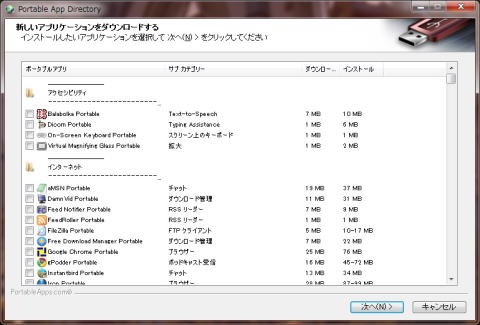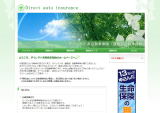フリーソフトFreesoft
プラットホーム
USBメモリにインストール可能なソフトを一元管理します。
プラットホームについて
USBメモリにインストールしたソフトを起動させれば、
Windows のスタートメニューのように利用できます。
ダウンロード
入手先:PortableApps.com Suite
「Download Now-Free」をクリックして下さい。
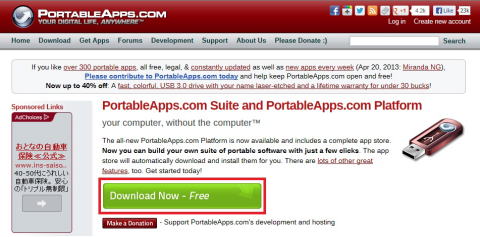
「Download Now」をクリックし、任意の保存先を指定してダウンロードして下さい。
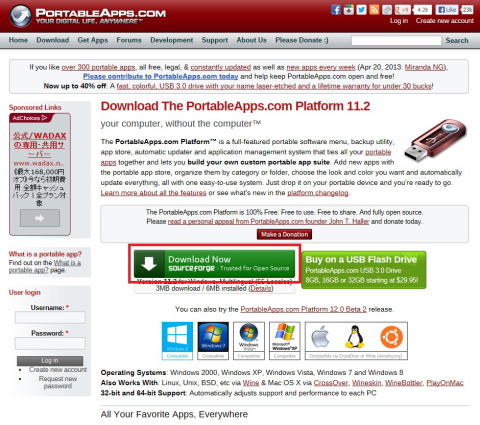
指定保存先に、ファイルが保存されます。
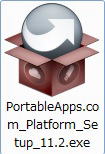
インストール
「PortableApps...」ファイルをダブルクリックして下さい。
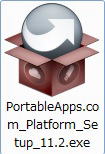
「実行」をクリックして下さい。
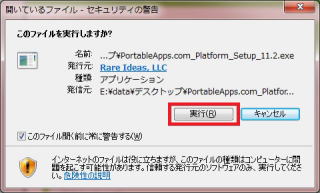
「日本語」を選択し、「OK」をクリックして下さい。
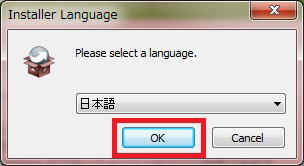
「次へ」をクリックして下さい。
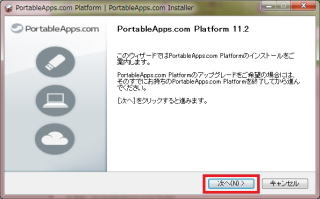
「同意する」をクリックして下さい。
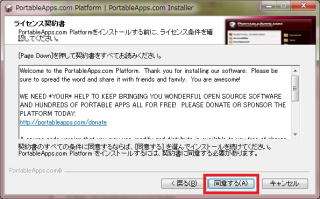
「参照」をクリックしてインストール先(USBメモリ)を指定して下さい。
「インストール」をクリックして下さい。インストールが始まります。
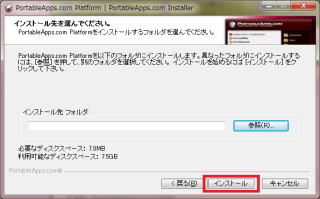
「完了」をクリックして下さい。
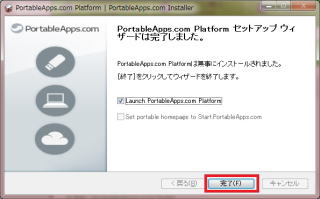
ソフトが起動します。
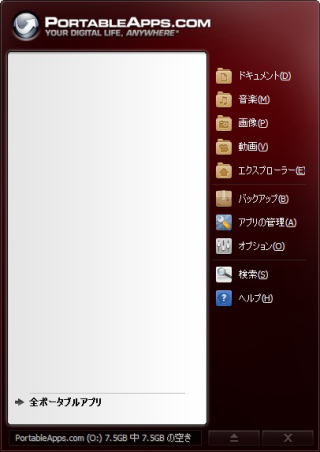
終了させるまで、タスクトレイに常駐します。
※常駐時はタスクトレイから起動します。
![]()
起動させるとUSBメモリ内が確認できます。
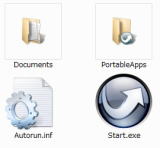
操作方法
起動方法
USB内を確認し、「Start exe」ファイルをダブルクリックして下さい。
ソフトが起動します。
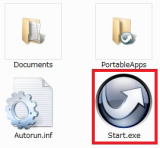
タスクトレイに常駐している際には、アイコンをクリックして下さい。
![]()
ドキュメント
データ保存に使用します。
「ドキュメント」をクリックして下さい。
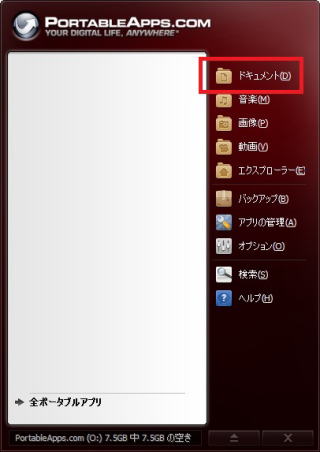
ドキュメント内には、3種類のフォルダが確認できます。
データ保存用のフォルダになります。
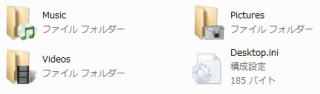
バックアップ
データ等のバックアップをとります。
「バックアップ」をクリックして下さい。

「ファイルのバックアップ」をクリックして下さい。
![]()
「次へ」をクリックして下さい。
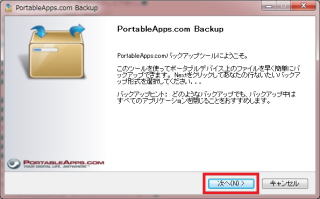
バックアップの種類と保存先を指定し、「Back up」をクリックして下さい。

完了」をクリックして下さい。
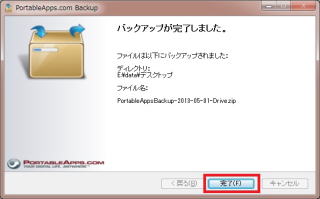
初期設定では、バックアップはPC上のマイドキュメントに保存されます。
PC上の「マイドキュメント」をクリックして下さい。
PortableAppsBackupフォルダが確認できます。
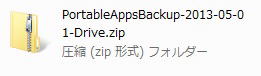
復元
データ等の復元を行います。
「バックアップ」をクリックして下さい。

「バックアップから復元」をクリックして下さい。
![]()
「次へ」をクリックして下さい。

「・・・」をクリックし、バックアップの保存先を指定して下さい。
※初期設定では、PC上のマイドキュメントにあります。
「Restore」をクリックして下さい。
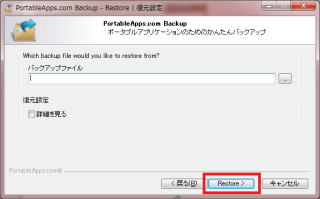
「完了」をクリックして下さい。

ソフトインストール
USBメモリにソフトをインストールします。
方法①
USBメモリ内にある「PortableApps」をダブルクリックして下さい。
このフォルダの中に、ダウンロードしたソフトをフォルダごと保存します。
アプリはこちらから!

方法②
「アプリの管理」をクリックします。
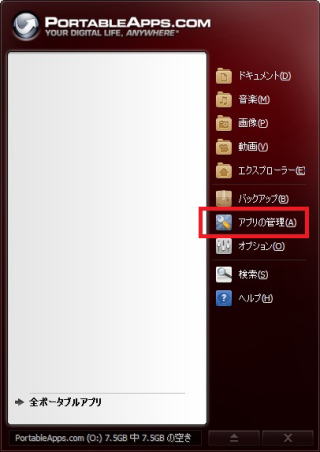
「もっとアプリケーションの入手」をクリックします。
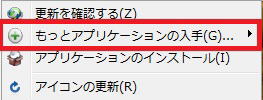
「カテゴリーで」をクリックします。
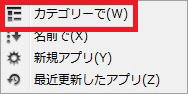
好みのアプリを選択し、「次へ」をクリックします。USBにアプリがインストールされます。